よし、iPhoneのミュージックデータを削除しよう…って、削除ボタンどこ?
「iPhoneのストレージの空きが無いし、いらない音楽消すか…」
「このアルバム飽きたから邪魔だし一旦消したい!」
などなど理由は色々あるかと思いますが、いざiPhoneのミュージックデータを削除しようと思ったものの、削除の方法がわからないって方が結構多いみたいです。
iPhoneによくありがちなんですが、こういうシンプルな操作に限って、素直に実行させてくれないってことがたまにあるんですよね。笑
そこで今回はiPhoneのミュージックデータを削除する方法について、いくつか方法がありますので順番にご紹介していきたいと思います。
目次
削除前にiPhoneのバックアップを
iPhoneに入れたミュージックを削除したい場合、いくら不要と言ってもいつまた聞きたくなるかもしれませんし、ストレージのために泣く泣く削除するって方もいるかと思います。
完全にデータを削除して後悔してしまう前に、必ずiPhone内のバックアップデータを保管しておくことをオススメします。
iPhoneのバックアップに関しては以下の記事で詳しく取り上げていますので参考にしてください。
⇒iPhoneのバックアップ方法教えます―iTunesもiCloudも超簡単
iPhoneのミュージックアプリから削除する
iPhoneのミュージックデータは基本的には「ミュージックアプリ」から削除します。
以下の方法で不要な曲は削除してしまいましょう。
不要な曲を一曲ずつ削除する
削除したい曲が数曲程度であれば、以下の手順で一曲ずつ削除してください。
- iPhoneの「ミュージック」を起動する。
- 「曲」をタップする。
- 不要な曲を長押ししてメニューを表示する。
- 「ライブラリから削除」をタップする。
これで、iPhone上からミュージックデータを一曲ずつ削除できます。
アルバム単位で削除する
もしアルバム単位でミュージックデータを管理しているならば、アルバムの項目から削除することもできます。
- iPhoneの「ミュージック」を起動する。
- 「アルバム」をタップする。
- 不要なアルバムを長押ししてメニューを表示する。
- 「ライブラリから削除」をタップする。
アルバムデータごと削除してしまいたい場合にはこの方法で削除するのが早いです。
iPhoneからミュージックを一括で削除する
もしiPhoneに保存しているミュージックデータを一括ですべて削除したい場合には、設定アプリから削除する方法がオススメです。
以下の手順でミュージックデータの一括削除を行ってください。
- iPhoneの設定アプリを起動する。
- 「一般>iPhoneストレージ」とタップする。
- アプリ一覧から「ミュージック」をタップする。
- 「すべての曲」の右上にある「編集」をタップする。
- 「すべての曲」の左の「」をタップする。
- 「削除」をタップする。
これで、iPhoneのミュージックアプリ内のデータを一括ですべて削除することができます。
ちなみにこの画面からでも、「アーティスト」別であれば分割削除することもできるので、ストレージ管理の際には覚えておくと役に立つこともあるかもしれません。
指定した曲だけを一括削除とかは無理っぽい…
ミュージックデータが膨大な数になってくると、一曲ずつちまちま消すのも面倒だし、かといってアルバム単位とか一括で消したいわけじゃない…って場合もありますよね。
「好きな曲だけチェックを付けていって、後で一括削除!」みたいなのをボクも探してみたんですが、どうやらそういった削除方法はないみたいなんです…。
さすがはかゆい所に手が届かないことに定評のあるiPhone(笑)って感じですが、無いものは仕方ないので今後のアップデートで実装してくれるのを気長に待ちますかー。
まとめ
今回はiPhoneのミュージックデータの削除方法について簡単にまとめてみましたがいかがだったでしょうか。
ざっくり振り返ると、
iPhoneのミュージックデータを削除する流れ
- まずはiPhoneのバックアップを保存する
- iPhoneからミュージックデータを削除する
- 楽曲単位で削除→ミュージックアプリから削除する
- 一括で削除→iPhoneの設定アプリから削除する
といった感じの内容でした。
不要なデータとは言え、iPhoneのストレージを操作することになりますので、くれぐれもバックアップは取った上で、必要なデータなどを消してしまわないように注意しながら実施してくださいね。

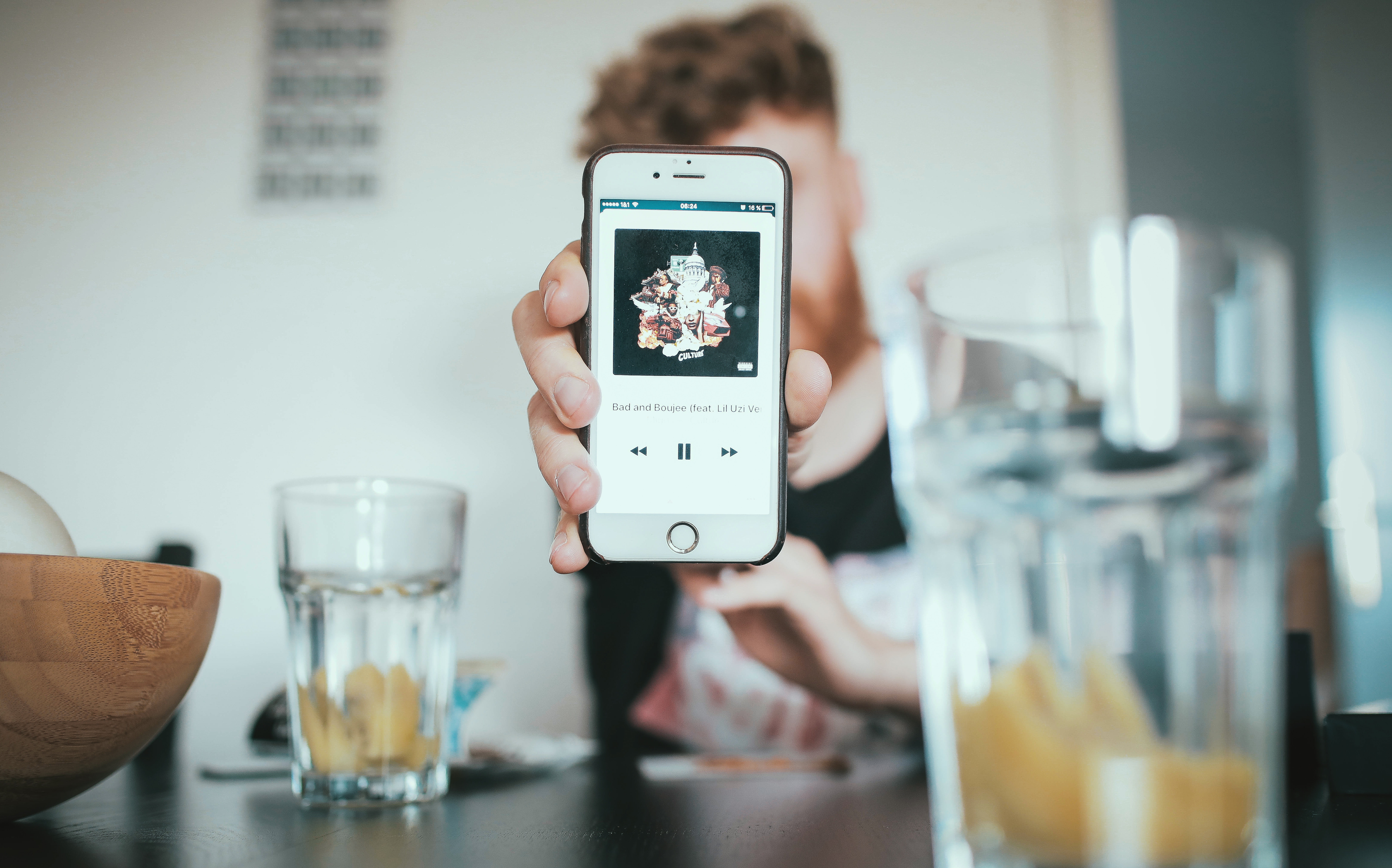











コメントを残す